Wie ein professionellen Online-Lebenslauf in Wordpress erstellen
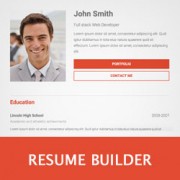
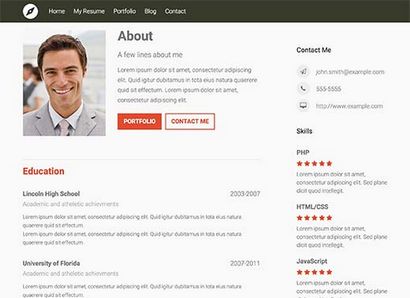
Dinge, die Sie wissen müssen, bevor Sie beginnen
Sie benötigen einen Domain-Namen und ein gutes Web-Hosting-Unternehmen, das Wordpress kennt. Wir empfehlen Ihnen dringend, Bluehost verwenden, weil sie eine offizielle Wordpress-Hosting-Anbieter zu empfehlen. Sie geben Ihnen auch eine kostenlose Domain und 50% von ihrem Hosting-Plan (speziell für WPBeginner Benutzer).
Sie müssen auch sicherstellen, dass Sie Wordpress installiert haben. Sehen Sie unsere Anleitung, wie man Wordpress installieren.
Videoanleitung
Melden Sie sich an WPBeginner
Wenn Sie das Video nicht gefällt oder mehr Anweisungen benötigen, dann lesen Sie weiter.
Erstellen eines Online-Lebenslauf mit Wordpress
Das erste, was Sie tun müssen, ist installieren und die Resume Builder-Plugin aktivieren. Es funktioniert aus der Box und es gibt keine Einstellungen für Sie zu konfigurieren.
Gehen Sie einfach auf Lebensläufe "Neue und starten Sie den Aufbau Ihren Lebenslauf.
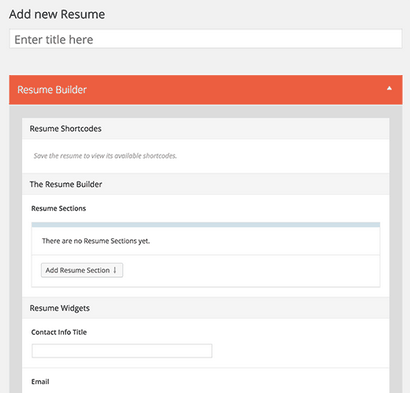
Als erstes müssen Sie auf den ‚Diskussionsforen Abschnitt‘ Knopf klicken. Hier können Sie verschiedene Informationsblöcke zu Ihrem Lebenslauf hinzufügen können. Sie können entweder eine Einführung Block oder einen Standardbaustein wählen.
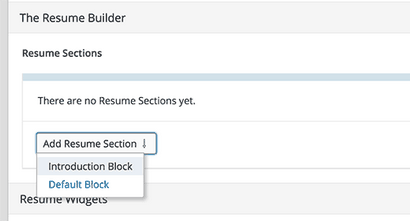
Lassen Sie uns zunächst eine Einführung Block hinzuzufügen. Hier finden Sie einführende Informationen über sich selbst hinzufügen können, ein Foto hinzufügen und auf Aktionstasten rufen.
Das Foto, das Sie Bedarf hinzufügen genau 237x303px in Dimensionen sein.
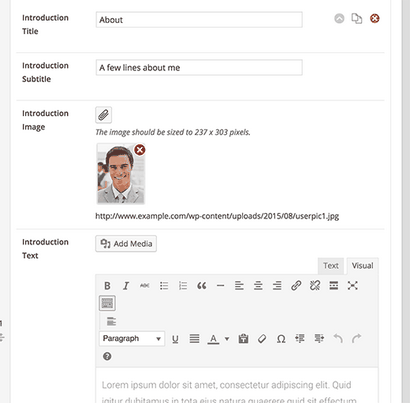
Sie müssen auf dem ‚Add Button‘ klicken, um einen Aufruf zum Handeln Schaltfläche hinzuzufügen. Sie können mehrere Schaltflächen hinzufügen.
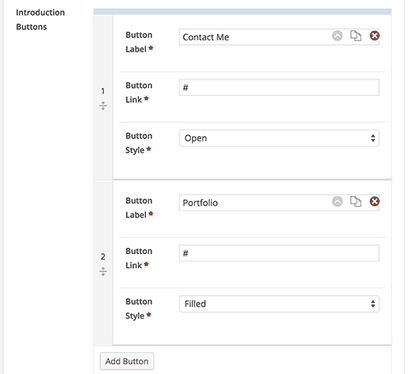
Nach dem Hinzufügen der Einführung Block, müssen Sie auf den Diskussionsforen Abschnitt Schaltfläche klicken und Standardblock wählen.
Wir werden die Standardblöcke werden mit akademischen und beruflichen Informationen zum Lebenslauf hinzufügen.
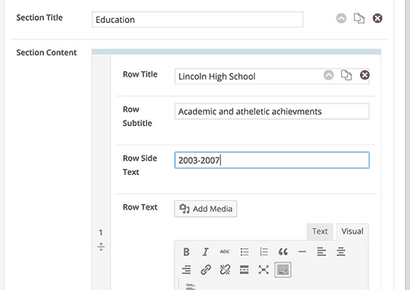
Danach können Sie einen anderen Abschnitt für Erfahrung schaffen und jede Arbeit als neuer Unterabschnitt hinzuzufügen.
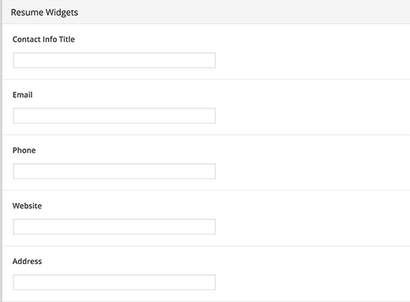
Hinzufügen von Fähigkeiten zu Lebenslauf
Resume Builder kommt auch mit einem Fähigkeit-Widget, das Sie Ihre Fähigkeiten hinzufügen kann, wählen Sie Ihre Know-how-Ebene und Einzelheiten für jede Fähigkeit.
Sie können so viele Fähigkeiten hinzufügen, wie Sie durch einfaches Klicken auf das Add Geschick Knopf mögen.
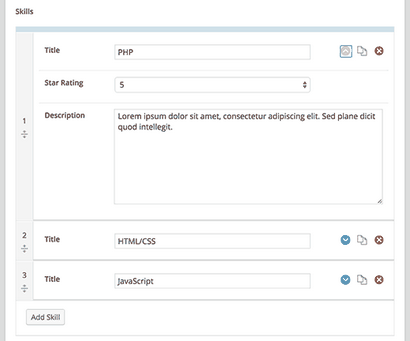
Sobald Sie fertig sind, klicken Sie einfach auf den Button veröffentlichen, um Ihren Lebenslauf leben zu machen.
Gehen Sie einfach auf Appearance "Menüs und klicken Sie auf Lebensläufe Registerkarte um es zu erweitern. Sie den Lebenslauf sehen Sie gerade erstellt haben. Überprüfen Sie die Box neben Lebenslauf und klicken Sie dann auf die in den Menü-Taste.
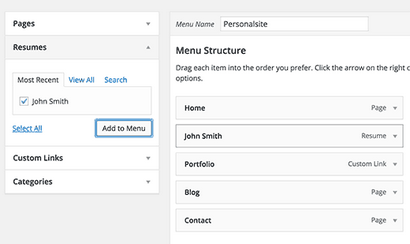
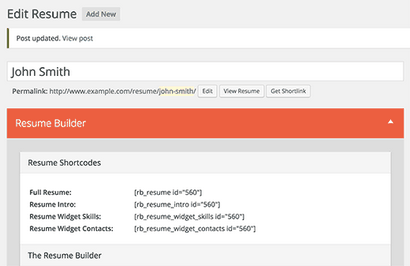
Kopieren und fügen Sie diese Kurzwahlnummern auf jeder Wordpress-Seite, die Sie möchten Ihren Lebenslauf einzubetten.
Sie können den Stil und das Aussehen Ihres Lebenslauf ändern mit CSS in Sheet Ihrem Thema ist. Ein einfacher Weg, dies zu tun, ist durch die CSS-Held-Plugin. Es ermöglicht Ihnen, Aussehen eines Elements zu ändern, um eine einfache Benutzeroberfläche mit und ohne Angabe von CSS oder HTML zu schreiben.
Schlussfolgerung
Wenn Sie ein Wordpress-Lebenslauf Thema verwenden, werden Sie für immer eingeschränkt dieses Thema zu verwenden. Wenn Sie die Themen wechseln, verlieren Sie alle Informationen und müssten Sie Ihren Lebenslauf erstellen.
Während ein Lebenslauf-Plugin mit allen Themen auch funktionieren wird, wenn Sie Ihr Thema ändern, werden alle Ihre Daten würden da sein.
Wenn Sie diesen Artikel gefallen hat, dann wenden Sie sich bitte an unseren YouTube-Kanal für Wordpress Video-Tutorials abonnieren. Sie können uns auch auf Twitter und Facebook finden.